背景の透明化
Did you know?
ピラミッドの建設コストは?
大林組が試算したところによると、ピラミッドを建設するには20万人が30年間従事しなければならず、賃金を月6万円で計算すると4兆3200億円になる。
さしずめ現代なら工期は5年、コストは1250億円でできる。
さしずめ現代なら工期は5年、コストは1250億円でできる。
背景の透明化と言うよりは、画像の中の1色のみを透明化できる機能です。
これを使えば背景の透明化もできるということです。よくWEBで使う画像の背景を透明化したいのだが、どうすればいいか聞かれます。画像処理ソフトがあれば簡単にできますが、その様なソフトのない場合、エクセルで可能です。
透明化
まず、画像を選びます、ツールバーから透明化のマークをクリックして、画像の中の透明化したい色の部分にもっていきクリックすれば、その画像の中にあるその色と同じ色が全て透明化されます。(但し、1色のみです)
次に違う色を透明化させた場合は、前の透明化された部分は元の色に戻ります。
下の絵で波の白色の部分を透明化してみます
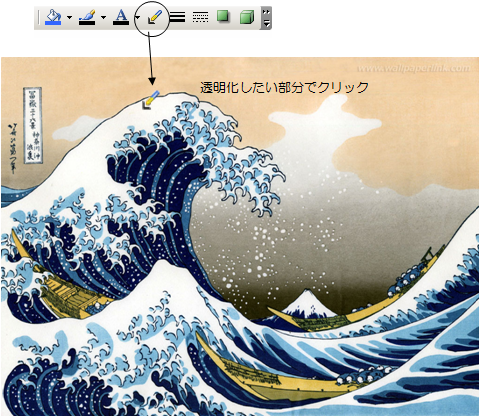
波の白い部分が透明化しました

背景のセルを赤で塗りつぶすと、赤い波に。

背景を全て消して波だけを残し、背景を透明化させたい
背景を透明化させたい場合、背景が1色のみなら上記の方法で可能ですが、2色以上ある場合は1色にしなければなりません。
そのために、ペイントを使う方法と、エクセルを使う方法があります。
ペイントでは、
エクセルの絵をコピーして、ペイントに貼り付けて背景を単色に塗りつぶします。 今回は黒1色に塗りつぶしました。

これをエクセルに貼り付けて、上記の透明化を実行します。こうすれば、黒く塗りつぶした部分が透明化され、背景が透明化されたのと同じことになります。
この背景の透明化された画像をWEBで使うには、「WEBで使用する方法」を参考にしてください

エクセルで絵を書くとき、これを使って例えば車の窓を透明化させたりとかに使っています、窓だけを1色に塗っておき透明化させ、別で作って置いた半透明化させた窓ガラスをはめ込んでだりして使っています
但しこの方法は、エクセルでドアと窓を書いて、これをコピーし、「形式を選択して貼り付け」で「PNG」か「GIF」で貼り付けないと透明化はできません。
(PNG形式及びGIF形式で貼り付けた場合、サイズが少し小さくなったり、透明化した部分がギザギザになったりします、この部分は窓枠を貼り付けることで隠しています。)
また、別の使い方として、同じ画像の中にこの色と同じ部分はどこかと探す場合にも重宝しています。
エクセル2007では
透明化ツールは、画像を選択すると現われる 図ツールの色の変更内にあります
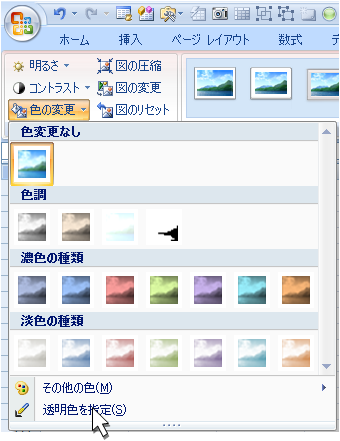
エクセルで背景の透明化をする方法は、下記をクリックしてください。
